Excel 2007
Cara Memberi Nama Range pada Excel 2007
Cara Memberi Nama Range pada Excel 2007 - Hallo sahabat Situs Pendidikan Masa Kini - Patih Akbar, Pada Artikel yang anda baca kali ini dengan judul Cara Memberi Nama Range pada Excel 2007, kami telah mempersiapkan artikel ini dengan baik untuk anda baca dan ambil informasi didalamnya. mudah-mudahan isi postingan Artikel
Excel 2007, yang kami tulis ini dapat anda pahami. dengan mudah, selamat membaca.
Judul : Cara Memberi Nama Range pada Excel 2007
link : Cara Memberi Nama Range pada Excel 2007
Anda sekarang membaca artikel Cara Memberi Nama Range pada Excel 2007 dengan alamat link https://patihakbar.blogspot.com/2016/02/cara-memberi-nama-range-pada-excel-2007.html
Judul : Cara Memberi Nama Range pada Excel 2007
link : Cara Memberi Nama Range pada Excel 2007
Cara Memberi Nama Range pada Excel 2007
Anda dapat memberi nama range pada Workbook di Excel misal range B2:B13 yang berisi nama-nama bulan sehingga memudahkan kita untuk membaca suatu data tanpa menyebut B2:B13.
Adapun prosedur pemberian nama range adalah sebgai berikut :
1. Buka program Excel Anda
2. Kemudian ketiklah nama-nama bulan seperti gambar dibawah ini
3. Setelah Anda mengetik nama-nama- bulan Blok Range dari B2:B13 seperti gambar diatas
4. Kemudian Klik Tab Formulas di menu Excel, Pilih Define Name, lihat gambar dibawah :
5. Kemudian muncul kotak dialog New Name seperti pada gambar dibawah :
keterangan:
Name : isilah dengan nama range misalnya "BULAN"
Scope : Pilih WorkBook
Comment : isi dengan komentar Anda (Optional)
Refers to : terisi otomatis ketika kita memblok nama-nama bulan
6. Klik OK
7. Untuk melihat hasilnya klik tombol dropdown kebawah kemudian pilih "BULAN" maka nama-nama bulan akan terblok
Selesai.........
Keterangan :
Nama range yang Anda buat akan tersimpan otomatis di excel, untuk melihatnya dengan cara :
1. Klik Tombol Define Name > Pilih Apply Names.
2. Atau bisa juga klik Name Manager
Adapun prosedur pemberian nama range adalah sebgai berikut :
1. Buka program Excel Anda
2. Kemudian ketiklah nama-nama bulan seperti gambar dibawah ini
3. Setelah Anda mengetik nama-nama- bulan Blok Range dari B2:B13 seperti gambar diatas
4. Kemudian Klik Tab Formulas di menu Excel, Pilih Define Name, lihat gambar dibawah :
5. Kemudian muncul kotak dialog New Name seperti pada gambar dibawah :
keterangan:
Name : isilah dengan nama range misalnya "BULAN"
Scope : Pilih WorkBook
Comment : isi dengan komentar Anda (Optional)
Refers to : terisi otomatis ketika kita memblok nama-nama bulan
7. Untuk melihat hasilnya klik tombol dropdown kebawah kemudian pilih "BULAN" maka nama-nama bulan akan terblok
Selesai.........
Keterangan :
Nama range yang Anda buat akan tersimpan otomatis di excel, untuk melihatnya dengan cara :
1. Klik Tombol Define Name > Pilih Apply Names.
 |
| Add caption |
Demikianlah Artikel Tentang Cara Memberi Nama Range pada Excel 2007
Semoga dengan membaca artikel Cara Memberi Nama Range pada Excel 2007 ini, bisa memberi manfaat untuk anda semua. baiklah, sampai jumpa di postingan artikel kami yang lainnya. Dan jangan lupa di share yaa
Anda sekarang membaca artikel Cara Memberi Nama Range pada Excel 2007 dengan alamat link https://patihakbar.blogspot.com/2016/02/cara-memberi-nama-range-pada-excel-2007.html
Previous article
Next article


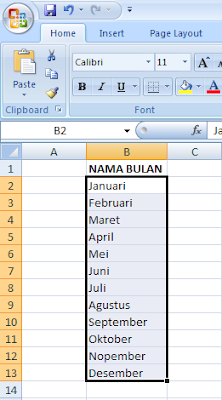
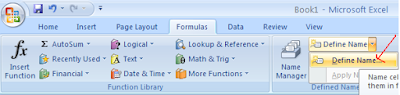















Leave Comments
Post a Comment
Kami memiliki kebijakan dalam berkomentar di blog ini :
- Dilarang promosi suatu barang
- Dilarang jika memasang link aktif di komentar
- Dilarang keras promosi iklan yang berbau judi, pornografi dan kekerasan
- Dilarang menulis komentar yang berisi sara atau cemuhan
Kebijakan komentar yang bisa Anda temukan selengkapnya disini
Dukungan :
Jika menyukai dengan artikel blog kami, silahkan subscribe blog ini